iPhone 15 锁屏密码忘记,5个解锁攻略
在日常使用 iPhone 15 的过程中,偶尔会出现忘记锁屏密码的情况,这时候难免会让人感到焦急。别担心,下面为您详细介绍几种有效的解决方法,助您重新获取设备访问权限。
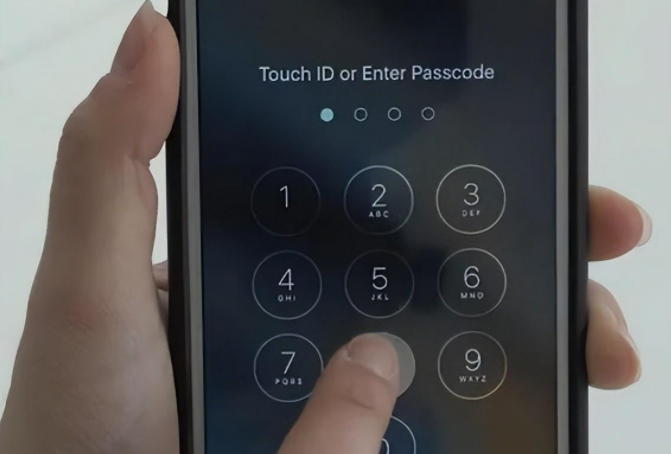
一、iOS 17 及以上系统巧用旧密码重设功能
如果您的 iPhone 15 运行的是 iOS 17 及以上系统,那么苹果新增的旧密码重设功能或许能帮到您。
当您连续错误输入锁屏密码,触发 iPhone 的安全锁定模式后,屏幕右下角会出现 “忘记密码” 选项。
点击该选项,系统将允许您尝试使用之前设置的旧密码来访问设备,进而设置新的锁屏密码。需要注意的是,此功能仅在遗忘密码后的 72 小时内有效。
二、利用 Apple ID 重置密码
若 iPhone 15 已绑定 Apple ID,可通过以下步骤重置密码:在浏览器中打开苹果官网的密码重置页面,输入您的 Apple ID,然后选择 “重设密码”。
接下来,根据系统提示选择验证方式,比如已绑定的邮箱或电话号码。完成身份验证后,即可设置新的密码。
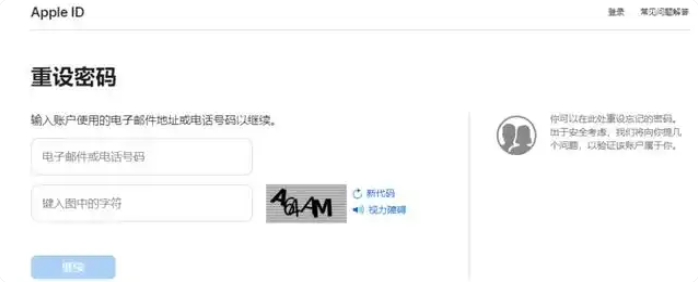
三、通过 iCloud 远程抹除数据
前提是您的 iPhone 15 之前启用了 “查找我的 iPhone” 功能。在其他设备上打开浏览器,访问 iCloud 官网并登录您的 Apple ID。
登录成功后,选择 “查找我的 iPhone”,点击 “所有设备”,从中选中忘记密码的 iPhone 15。接着,点击 “抹掉 iPhone” 选项。
此操作会远程擦除设备上的所有数据,包括锁屏密码。完成擦除后,您可重新设置设备,并设置新的锁屏密码。
不过,此方法会导致手机上的数据丢失,若有重要数据,建议提前备份。
四、使用 iTunes 或 Finder 恢复设备
若之前在电脑上使用 iTunes(针对 Windows 系统)或 Finder(针对 macOS Catalina 及以后版本的系统)同步过 iPhone 15,可采用此方法。
操作如下:
1、先用数据线将 iPhone 15 连接到电脑,然后根据设备型号进入恢复模式。
iPhone 8 及之后机型:快速按一下音量加键,再快速按一下音量减键,最后按住侧边按钮,直到看到恢复模式屏幕。
iPhone 7 和 7 Plus:同时按住音量减键和侧边按钮。
iPhone 6s 及之前机型:同时按住 Home 键和顶部(或侧边)按钮。
2、进入恢复模式后,打开 iTunes 或 Finder,此时会检测到处于恢复模式的设备,选择 “恢复” 选项。
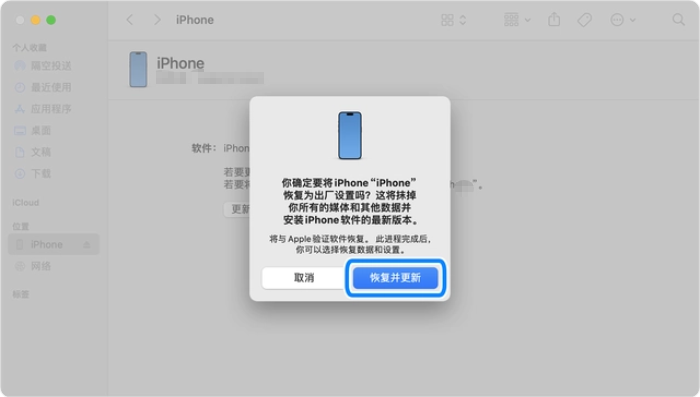
3、将下载最新的 iOS 系统并安装到设备上,同时删除设备上的所有数据和设置,包括密码。
4、恢复完成后,您可以重新设置 iPhone 15 并设置新密码。
五、借助第三方解锁工具
市面上有一些第三方解锁工具,如牛学长苹果屏幕解锁工具,是一款专业的iOS设备解锁工具,可以从iPhone设备上删除4位/ 6位数字密码、指纹锁和人脸识别锁。只需按照正确操作步骤执行即可。
操作步骤如下:
1、下载并安装好工具,启动程序后选择 “移除iOS设备屏幕密码” 功能;
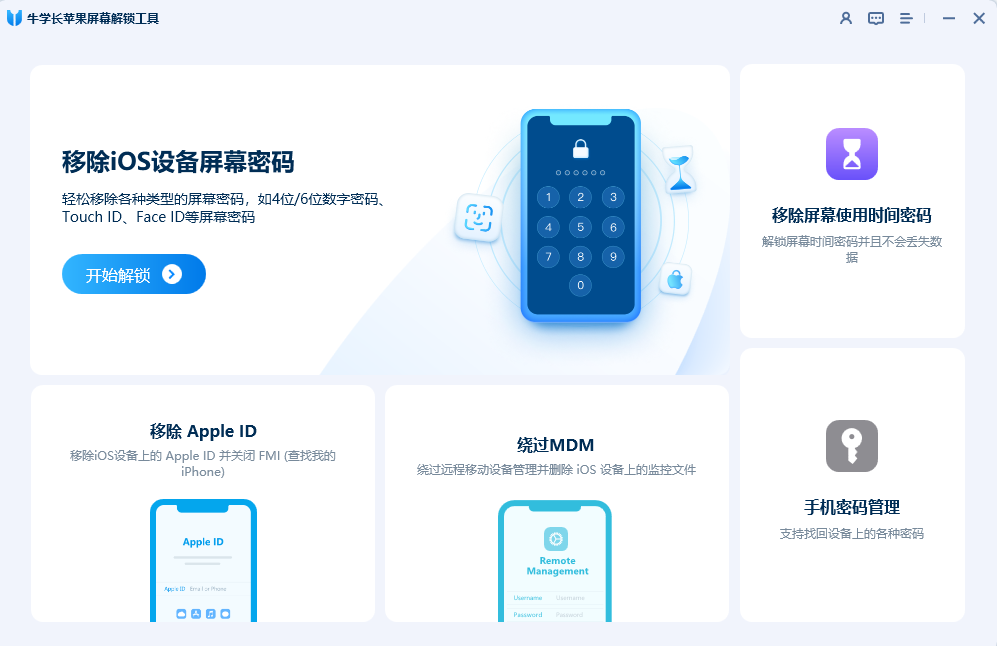
2、软件识别设备后,点击 “下载固件”,固件下载完成后,点击 “开始解锁”,等待软件成功删除锁屏密码。
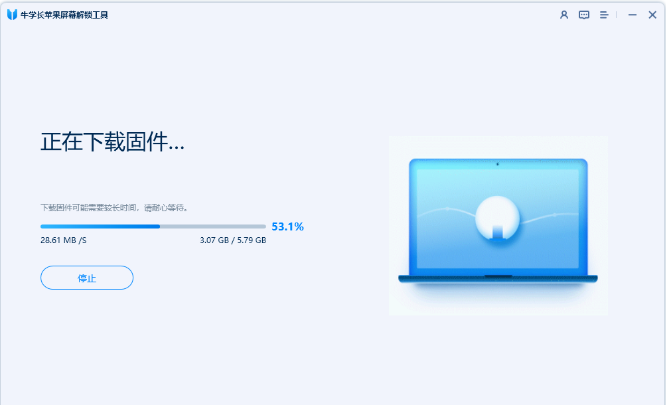
3、完成解锁后,您可以为 iPhone 15 设置新密码。注意:此过程不可断开iPhone手机的数据线连接,防止设备变成砖。成功解锁以后,就可以为iPhone设置新的密码,包括锁屏密码、指纹锁和面容ID。
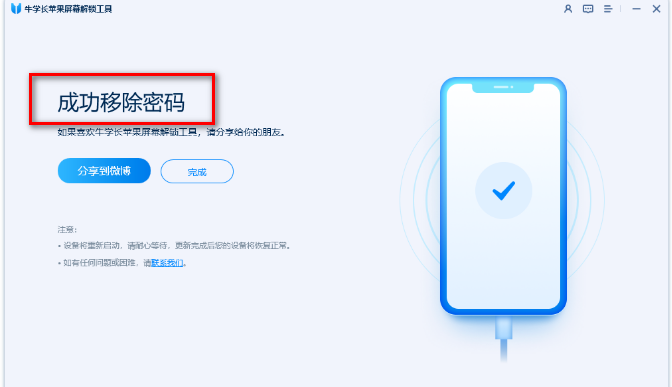
为避免日后再次忘记 iPhone 15 的锁屏密码,建议养成定期备份数据的习惯,同时可以采用一些记忆技巧来记住密码,或者使用密码管理工具来保存复杂密码。







